La red social TikTok ha dado mucho que hablar en los últimos meses. Es muy fácil utilizarla para grabar, editar y subir vídeos con tu móvil pero ¿sabías que también tienes una opción para subir vídeos directamente a su web desde tu ordenador? ¡Te contamos cómo!
Requisitos para subir vídeos a TikTok desde el ordenador
Para subir vídeos a TikTok desde tu ordenador, es necesario que los archivos cumplan con ciertos requisitos:
-
El vídeo tiene que estar en formato vertical y con una resolución mínima de 720x1280.
-
La duración máxima es de 60 segundos.
-
El formato debe ser WebM o MP4. Normalmente, los vídeos graban los vídeos en MP4, pero si no, puedes exportarlo fácilmente en este formato con un editor de vídeo.
Además, tienes que tener en cuenta un par de limitaciones:
-
Puedes subir tu vídeo a través de la web de TikTok, pero no editarlo. Si necesitas modificar alguna cosa, tendrás que utilizar un editor de vídeo independiente.
-
Puedes elegir una portada para tu vídeo desde la web de TikTok, pero no podrás añadirle textos.
Cómo subir un vídeo a TikTok desde el ordenador paso a paso
-
Entra en la web oficial de TikTok e inicia sesión con tu cuenta.
-
Pulsa el botón de Cargar vídeo en la parte superior derecha de la pantalla.
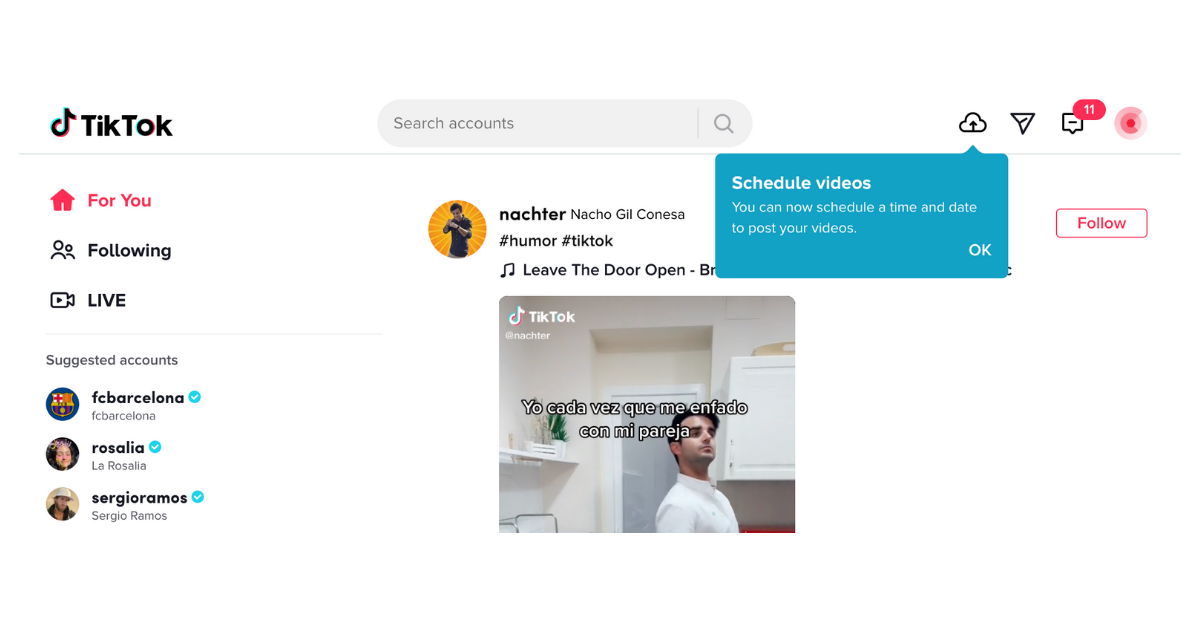
-
Entra en la página de Cargar vídeo y pulsa Seleccionar vídeo para cargar. Escoge el vídeo que quieras subir de entre tus archivos.
.png?width=1200&name=Como%20subir%20un%20video%20a%20tiktok%20desde%20el%20ordenador%20(1).png)
-
Rellena la leyenda, esto es, el texto descriptivo del vídeo que quieres que aparezca en la publicación. Puedes añadir menciones y hashtags utilizando los botones de la derecha o bien introduciéndolos a mano (precedidos de @ para las menciones y # para los hashtags). Aquí también puedes ver cómo de populares son los hashtag sugeridos para tu vídeo.
-
Elige la portada de tu vídeo. La portada es una imagen estática que ven otros usuarios antes de reproducir tu vídeo, o bien cuando lo comparten. TikTok te mostrará varias sugerencias capturadas del vídeo que hayas subido, así que solo tendrás que elegir tu favorita. Recuerda que si quieres añadir textos a tu portada tienes que utilizar la versión móvil de TikTok.
-
Elige entre las opciones de privacidad de Quién puede ver este vídeo: público (todo el mundo puede verlo), amigos (solo pueden verlo los amigos que te sigan y a los que tú sigas) o privado (nadie puede verlo menos tú).
-
Elige entre las opciones de interacción en Permitir que otros puedan. Marca o desmarca las casillas según quieras que otros usuarios puedan enviar comentarios sobre tu vídeo, usarlo para dúos y reacciones o pegarlo en otros vídeos.
-
Y una vez que hayas escogido todas estas opciones, ya solo queda darle al botón de Publicar (abajo a la derecha). TikTok tardará unos segundos en procesar el vídeo y después lo publicará en tu perfil. ¡Listo!
Google Ads & Microsoft Ads Specialist en Cyberclick. Graduada en Marketing, Sofía cuenta con más de 5 años de experiencia gestionando campañas internacionales de Google Ads y Social Ads en cualquier fase del embudo de conversión.
Google Ads & Microsoft Ads Specialist at Cyberclick. Graduated with a degree in Marketing. She has more than 5 years of experience managing international campaigns across the funnel for both Google Ads and Social Ads strategies.





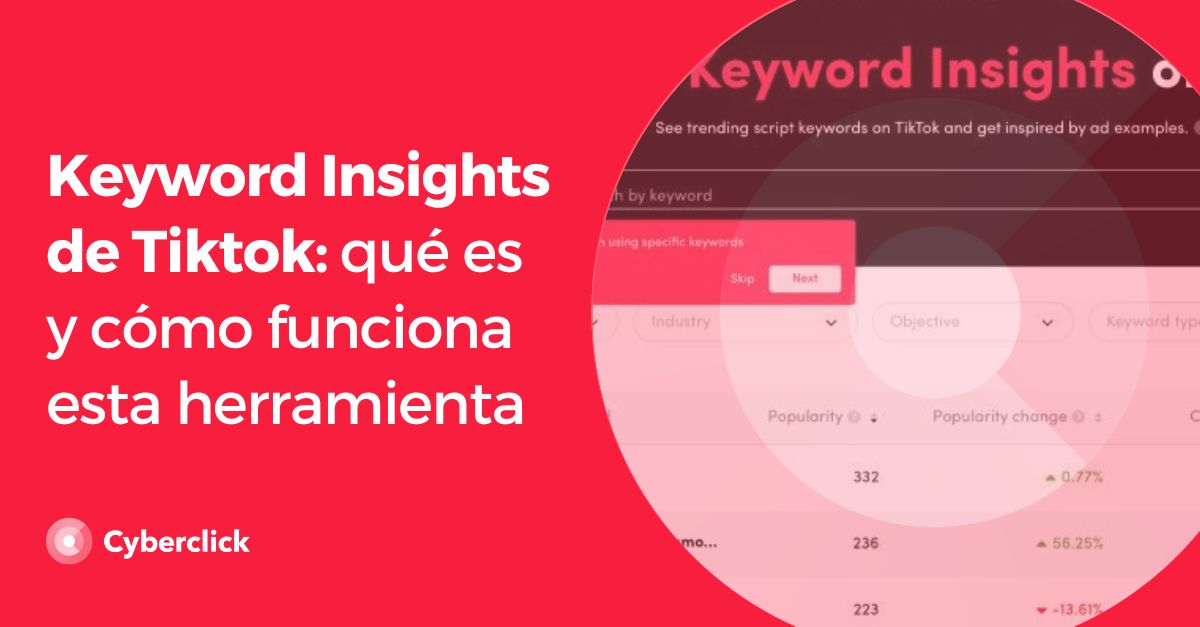

Deja tu comentario y únete a la conversación